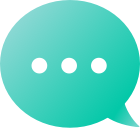도메인
도메인을 찾으세요
애프터마켓
포트폴리오 관리
검색
도메인
애프터마켓
도구
자원
지원
Copyright © 2002-2025 Dynadot LLC. All rights reserved.
백
우리는 텍스트 내에서 링크를 만드는 것을 쉽게 했습니다.웹사이트 빌더! 텍스트에 링크를 추가하려면 다음 단계를 따르십시오: 로그인당신의 Dynadot 계정에 왼쪽 메뉴 바에서 '내 웹사이트'를 선택하십시오. "Edit Site"를 눌러 사용하고자 하는 웹 사이트 빌더 옆에 있는 버튼을 클릭하세요. 링크를 추가하려는 텍스트 상자가 있는 페이지로 이동하여 상자를 클릭하면 커서가 깜박입니다. (알아보기)새 텍스트 상자를 추가하는 방법만약 새로운 것을 추가해야 하는 경우) 이것은 보아야 합니다텍스트 옵션상자가 텍스트 상자의 상단에 팝업됩니다. 링크로 만들 텍스트를 강조 표시한 다음 링크 아이콘을 클릭하거나 (왼쪽에서 4번째 버튼) 단순히 링크 아이콘을 클릭하면 입력한 링크가 텍스트 상자에 텍스트로 추가됩니다. 링크 설정 상자가 나타납니다. 추가할 링크 유형을 선택하세요: URL, 텍스트 안의 앵커에 대한 링크 (앵커는 코드 편집기를 사용하여만 추가할 수 있음), 또는 이메일. 그런 다음 링크 프로토콜을 선택하십시오. 대부분의 웹 사이트는 http:// 또는 https://를 사용합니다. URL 상자에 링크를 입력하세요 (프로토콜 섹션에서 제공되는 http:// 또는 https:// 이후의 모든 내용만 포함해야 합니다. 예를 들어, www.dynadot.com). 새 링크를 사용자에게 표시하는 방법도 설정할 수 있습니다.타겟섹션 클릭하여 링크와 해당 설정을 설정하십시오. 링크가 표시되어야 합니다.선택한 색상텍스트 상자 내에서. 변경 사항을 저장하려면 페이지 상단의 '저장'을 클릭하세요.
서비스를 무료로 이용 중이라면, 푸터 메시지인 ""Powered by Dynadot""는 편집하거나 삭제할 수 없습니다.웹사이트 빌더만일 당신이 푸터를 어떤 방식으로든 편집하고 싶다면, 가능합니다업그레이드우리의 Pro 플랜으로). 웹사이트의 바닥글 텍스트의 글꼴, 크기, 색상 및 기타를 변경하려면 다음 단계를 따르십시오: 로그인당신의 Dynadot 계정에 왼쪽 메뉴 바에서 '내 웹사이트'를 선택하십시오. "Edit Site"를 눌러 사용하고자 하는 웹 사이트 빌더 옆에 있는 버튼을 클릭하세요. 왼쪽 도구 모음에서 '웹사이트 빌더' 옵션을 클릭한 다음 '편집자' 옵션을 클릭하십시오. 스타일 편집기의 '푸터' 섹션에서 '텍스트'를 클릭하세요. 웹사이트 푸터용 텍스트 편집기가 팝업되며 다음과 같은 옵션을 제공합니다: 색상, 글꼴, 크기, 무게(가벼움, 일반, 굵음), 스타일(일반, 이탤릭, 기울임), 글자 간격. 또한 텍스트를 손쉽게 대문자, 소문자, 첫 글자 대문자로 변환하는 기능도 제공합니다. 변경 사항이 발생하는 대로 변경 사항을 확인해야 합니다. 변경 사항을 저장하려면 편집기 바깥을 클릭한 후 페이지 상단에 있는 '저장'을 클릭하십시오. 학습사용자 정의 바닥글을 설정하거나 제거하는 방법
비디오 기능을 사용하여 헤더에 비디오를 삽입할 수 있습니다. 헤더는 대부분의 경우 시청자가 가장 처음으로 볼 것이므로 눈에 띄는 비디오를 특징으로하는 좋은 장소입니다. 이 훌륭한 기능은 비디오에서 특정 항목을 홍보할 수 있도록 해줍니다. 이 새로운 기능에 액세스하려면 해당하는 도메인 업계와 관련된 프로페셔널한 지식이 있어야 합니다.프로계획비디오 헤더 배경 기능 추가 방법: 로그인당신의 Dynadot 계정에 왼쪽 메뉴 바에서 '내 웹사이트'를 선택하십시오. "Edit Site"를 눌러 사용하고자 하는 웹 사이트 빌더 옆에 있는 버튼을 클릭하세요. 당신의 페이지 맨 위에는 헤더 섹션이 있습니다. 마우스를 올리면 두 가지 옵션이 나타납니다: 헤더 디자인 및 헤더 크기. ""헤더 디자인"" 버튼을 클릭한 후, ""배경""을 클릭하세요. 여기에서는 이미지, 캐로셀 및 비디오 세 가지 옵션을 볼 수 있습니다. ""비디오"" 버튼을 클릭하고 비디오 링크를 어떤 비디오 호스팅 사이트에서 복사하여 붙여넣으세요. 페이지 상단의 '저장' 버튼을 클릭하십시오. 지금 헤더에서 비디오를 보실 수 있습니다. 이것을 웹사이트에서 실시간으로 보려면 '발행'을 누르세요. 웹사이트 빌더에 캐러셀 배경 기능을 어떻게 추가할 수 있나요?